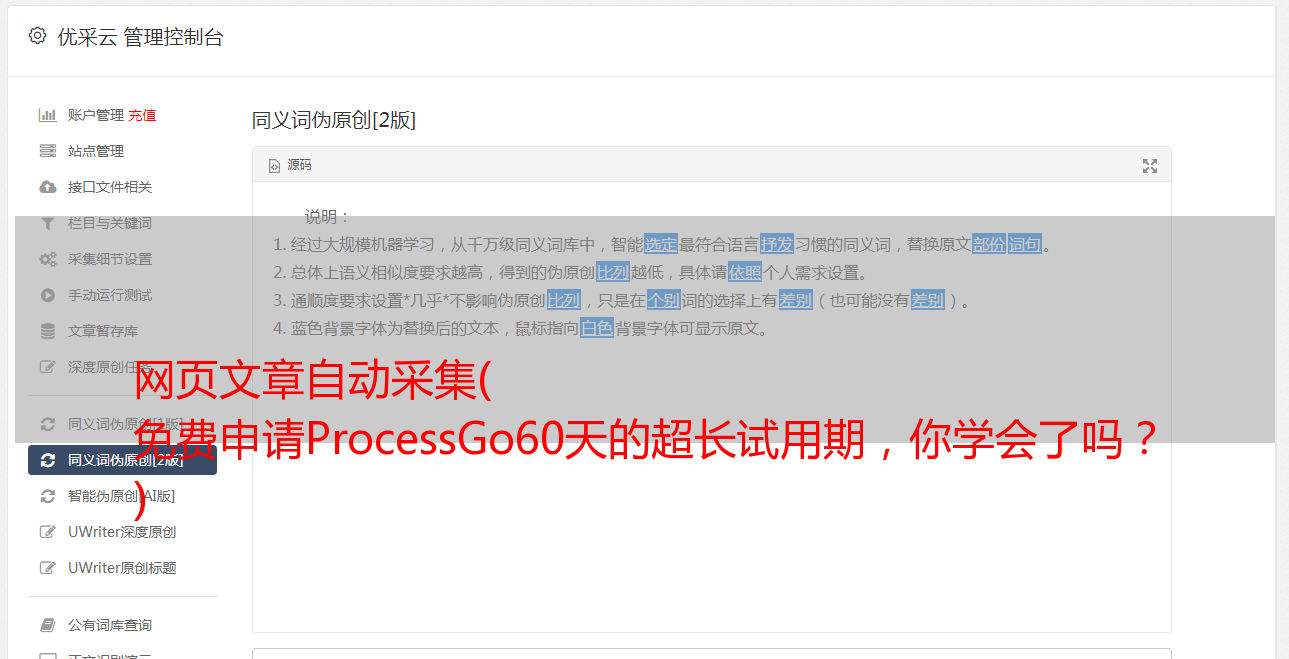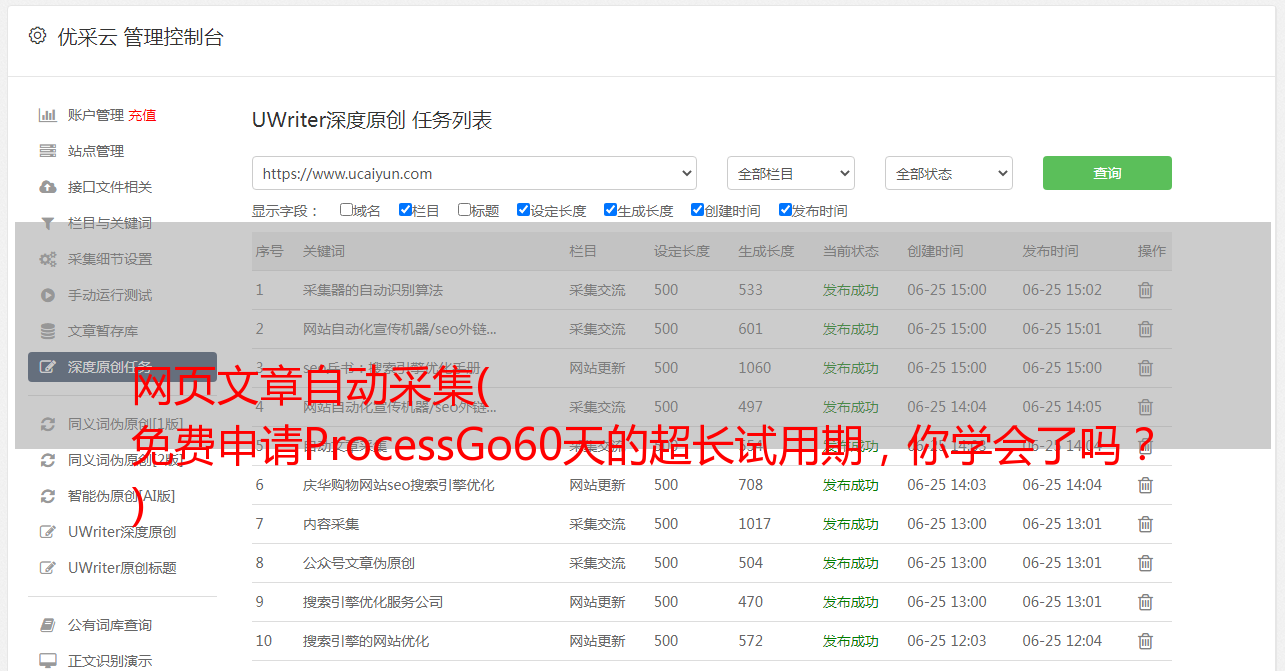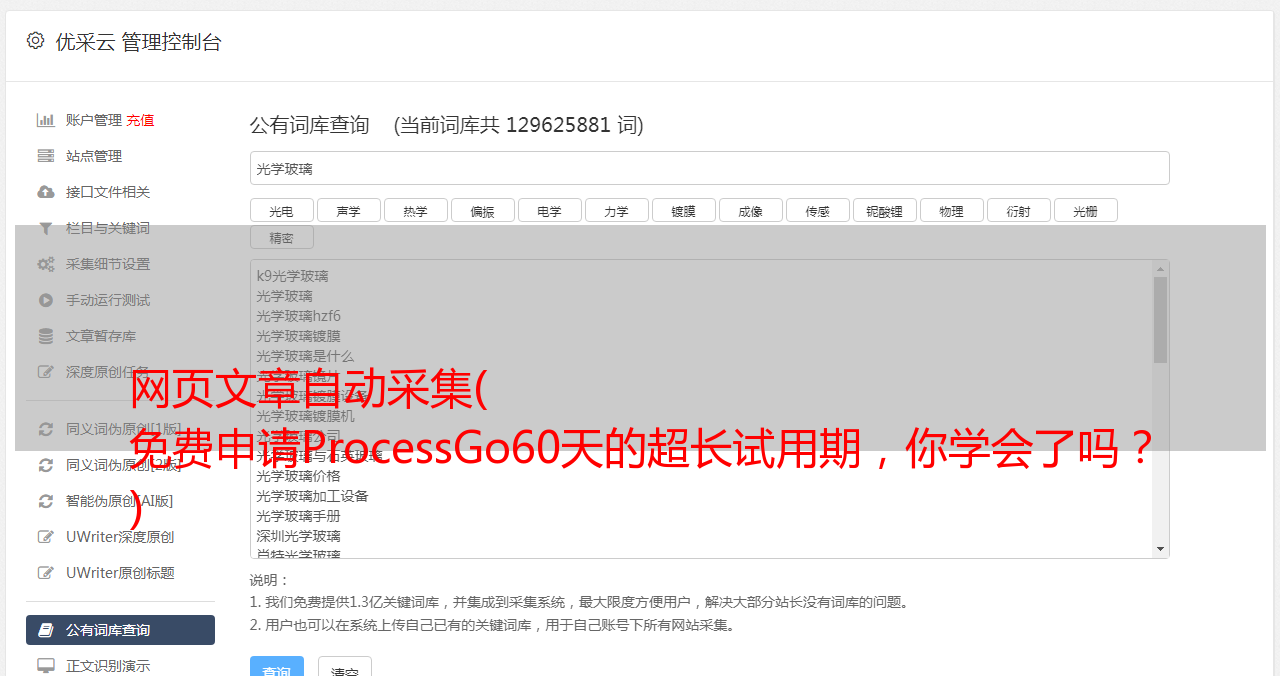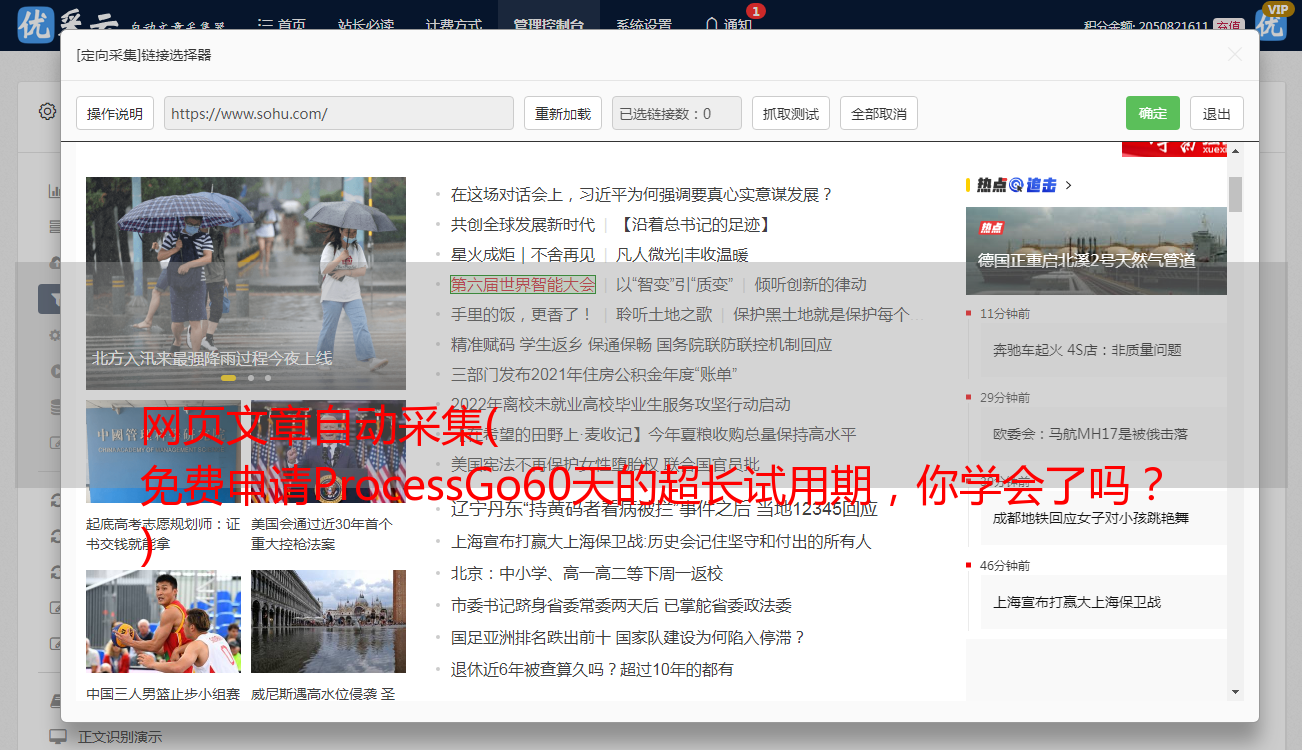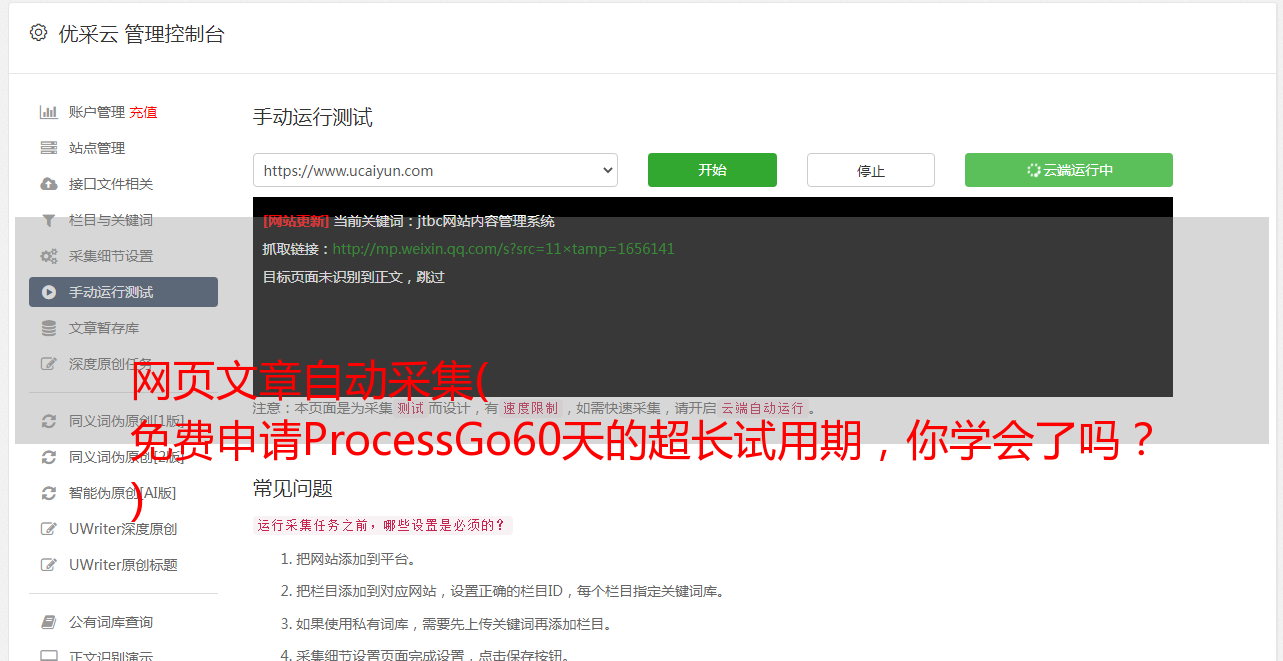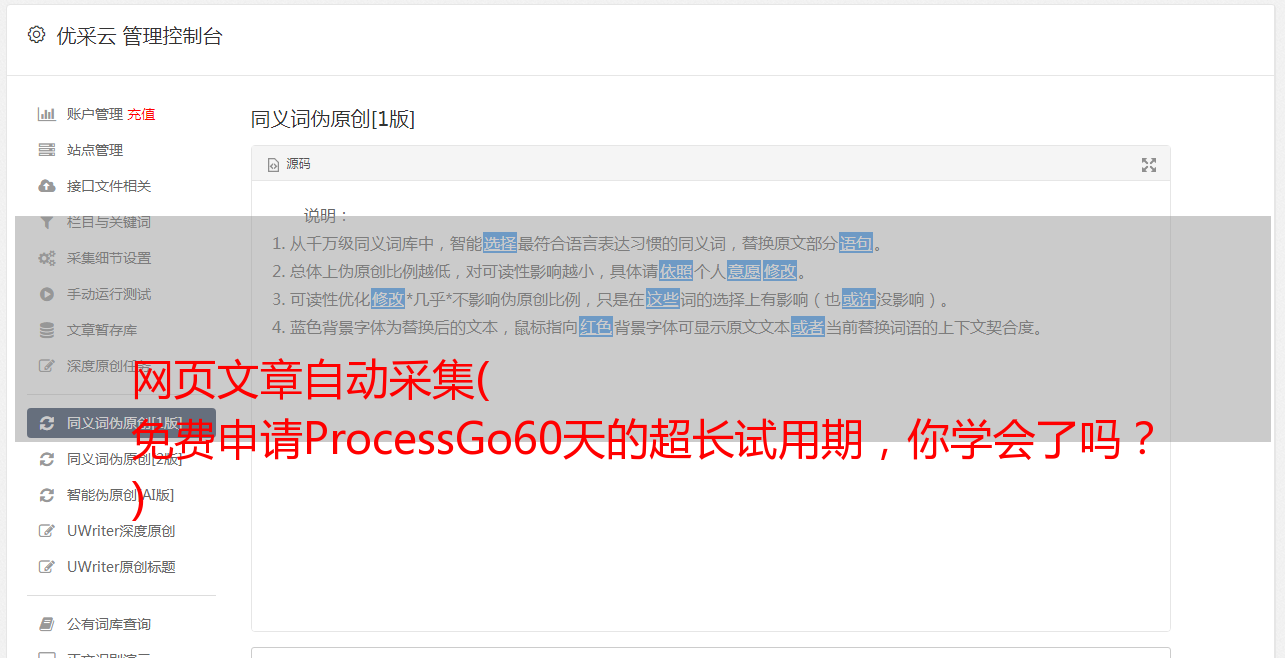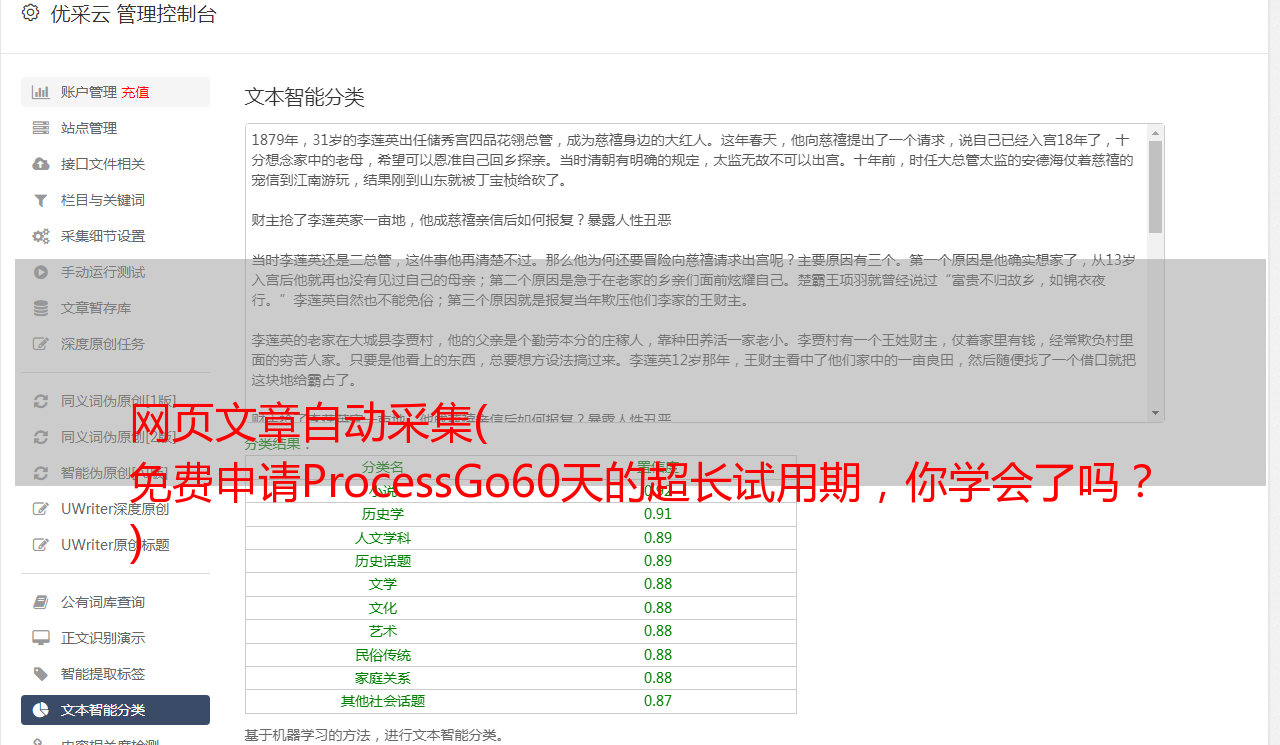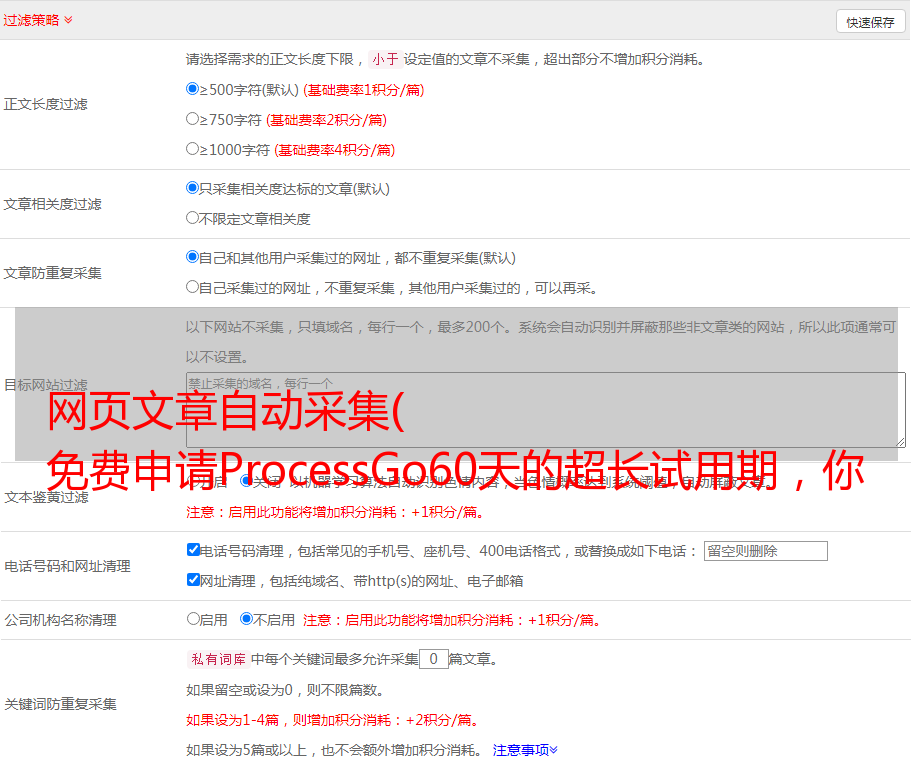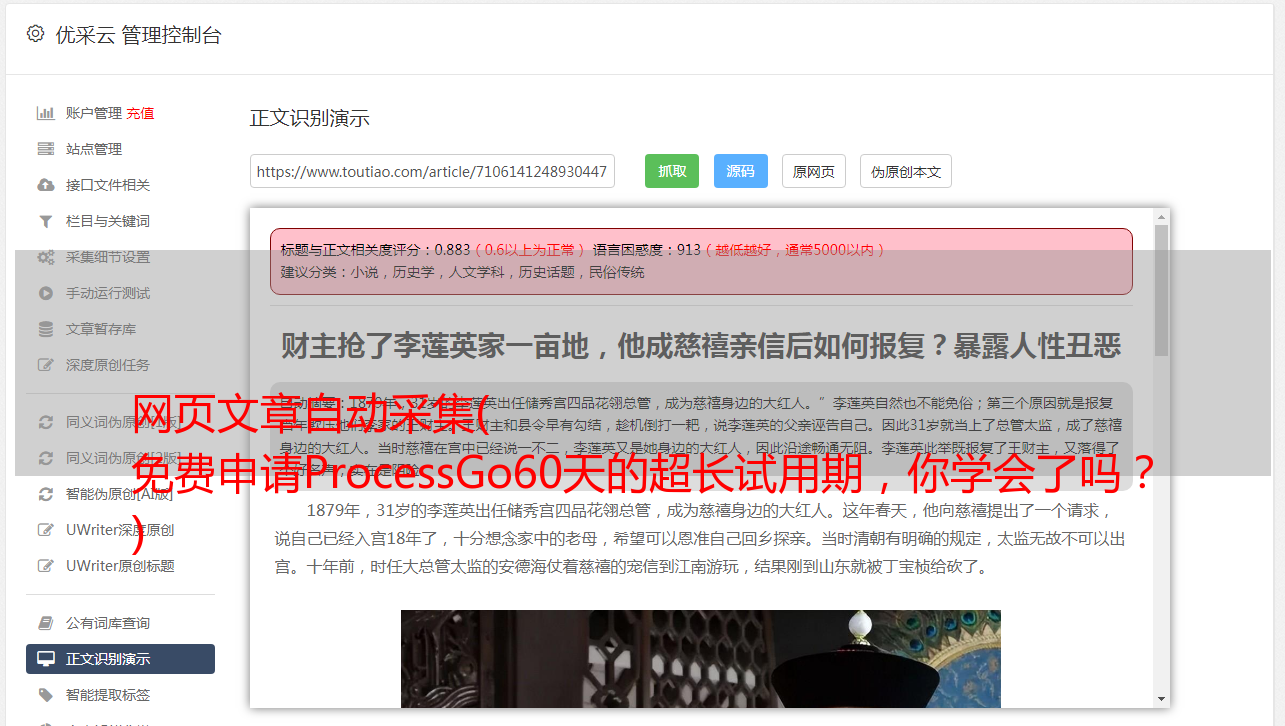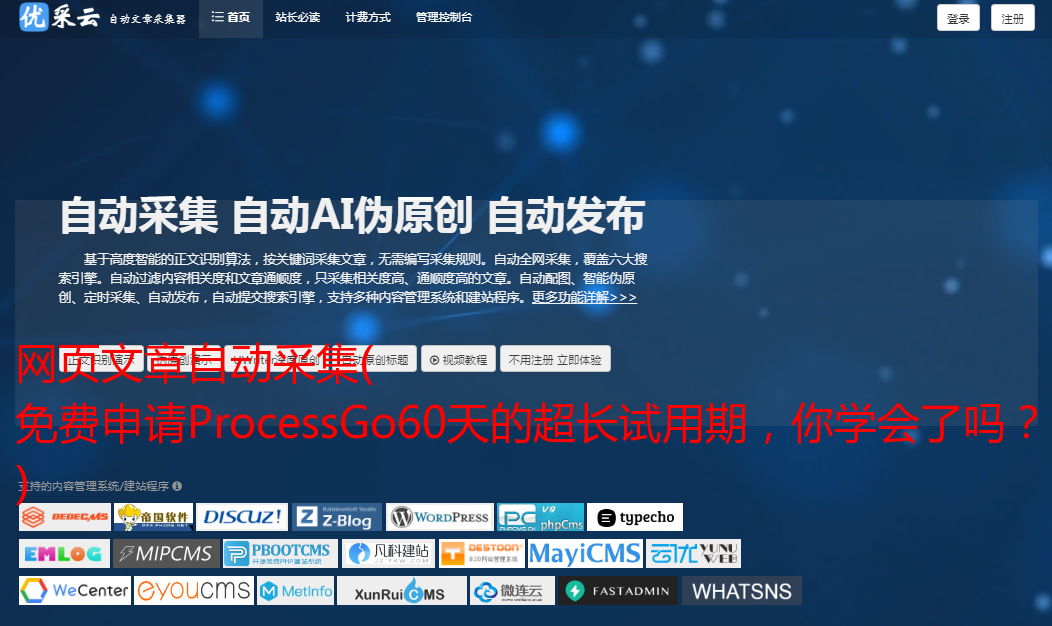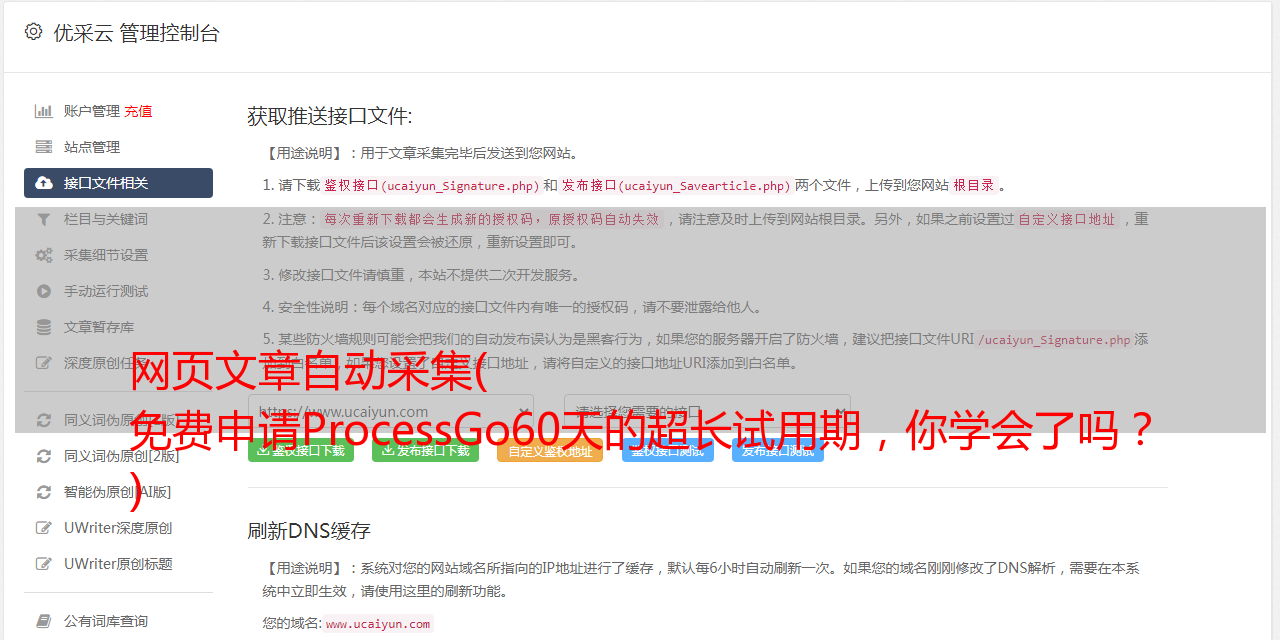网页文章自动采集( 免费申请ProcessGo60天的超长试用期,你学会了吗? )
优采云 发布时间: 2022-04-04 03:05网页文章自动采集(
免费申请ProcessGo60天的超长试用期,你学会了吗?
)
自英诺森ProcessGo官网上线以来,小编在后台收到了大量的消息。看来大家对ProcessGo的免费试用很感兴趣!最常见的信息是,“你能教我如何使用它吗?” “我不知道怎么写代码,我怎么试一试?” 看来我们官网虽然有基础教程,但是很多新手还是不太直观。感受 ProcessGo 的简单和方便。
今天,它就在这里!我们的专家会给你详细直观的“自动浏览器搜索”demo操作步骤,只要按照以下步骤操作,就能体验ProcessGo的灵活性和美感。不要犹豫,向下滚动!
第一步:登录,申请ProcessGo 60天免费试用期,下载并安装ProcessGo。
如果您已经下载并安装了 ProcessGo,请直接进入第二步。
第二步:正式进入流程设计师
1.打开Studio,新建流程图,自定义项目名称和项目位置,点击创建
2.在活动库中选择网页-浏览器,拖到配置区,此时查看浏览器属性,选择对应的浏览器
3.在打开的页面中输入“”
4.选择活动库中的文本设置,拖入Sequence,点击采集。采集网页中的输入框,在输入值中输入“Inossem”
5.在活动库中选择鼠标点击,采集网页中的百度
6.在活动库中再次选择鼠标点击,采集英诺森官网网页
7.在关闭页面的活动库中,进入“英诺森官网”,可以在属性中编辑延迟时间
8.流程设计完成后,点击运行查看流程操作
(ps:如果失败,请检查浏览器的安全设置)
9.选择工具栏中的发布流程,发布到机器人、本地或管理端
第 3 步:指挥你的机器人
流程成功发布到机器人后,我们可以与数字工作者协作。
1.首先我们打开机器人,此时我们发布的流程已经显示在页面上
2.点击运行按钮,机器人开始运行
小伙伴们,学会了吗?
下一期文章,我们还会教你更多实用场景,帮你解放劳动力,躺着完成工作。老板再也不用担心效率问题了!